
Оглавление:
- Автор John Day [email protected].
- Public 2024-01-30 11:52.
- Последнее изменение 2025-01-23 15:05.


Разъем Joinrun Smart Wifi с USB - это еще одна управляемая Wi-Fi розетка на базе ESP8266. Она имеет приятный дизайн, малый форм-фактор и дополнительный USB-порт для зарядки. Ему нужно приложение smartlife, чтобы управлять им через сервер, размещенный в Китае, с вашего смарт-устройства, и есть навыки работы с помощниками умного дома от Amazon и Google. Однако для этого требуется подключение к Интернету, и если вы хотите сохранить управление своим домом в своей собственной сети, вы можете прошить контроллер с помощью другого программного обеспечения, такого как tasmota. Tasmota добавляет к устройству веб-сервер, чтобы вы могли напрямую управлять им из браузера в своей домашней сети.
Шаг 1. Открытие кейса


За крышкой внизу есть 2 винта, которые нужно удалить, чтобы открыть корпус.
Шаг 2: доступ к модулю Esp8266ex


В устройстве нет встроенного заголовка программы, поэтому для его прошивки необходимо припаять провода программирования. ESP8266 находится на отдельной плате, припаянной перпендикулярно основной плате.
К сожалению, контакт включения программирования (GPIO0) получить нелегко, поэтому вам нужно связаться с ним прямо на плате.
Я отпаял плату ESP от основной платы с помощью распаянной оплетки. Затем я припаял небольшой провод к контактной площадке GPIO0. Остальные программирующие контакты находятся на контактных площадках платы, как показано на рисунке.
Шаг 3: Подготовьте перепрошивку устройства


Для прошивки устройства я использовал дешевый переходник USB-to-Serial от aliexpress.
Модуль CP2102 MICRO USB to UART TTL поставляется с 6-контактным разъемом и может работать с устройствами на 5 В и 3,3 В.
Если вы подключите его к своему ПК с Windows, он создаст COM-порт, который вы можете увидеть в диспетчере устройств. Мой находится на COM6, и я настроил порт на 57600 бод.
Отключите CP2102 от вашего ПК и подключите его к модулю ESP.
Подключите 3,3 В и GND к соответствующим контактам на модуле ESP. Подключите TxD к RxD на модуле и RxD к TxD соответственно.
Чтобы включить режим программирования, GPIO0 необходимо подтянуть к GND, например. с резистором 2к.
Шаг 4: Подготовьте среду программирования
Есть много способов прошить модуль esp8266, и их полное описание выходит за рамки данной инструкции. Просто используйте свою любимую поисковую систему для поиска деталей.
Я использую IDE для программирования arduino, где плата esp8266 может быть добавлена из меню диспетчера плат. Затем устанавливается esptool.exe, который можно использовать для простой прошивки двоичного файла в модуль ESP.
Бинарный файл tasmota sonoff.bin можно скачать с github, он также доступен на разных языках.
Шаг 5: флэш-программирование модуля ESP
Фактически перепрошивка может быть легко выполнена из командной строки в Windows.
Перейдите в папку, в которой находится esptool.exe.
например cd / d% USERPROFILE% / AppData / Local / Arduino15 / packages / esp8266 / tools / esptool cd 0.4.13
Затем прошейте устройство загруженным двоичным файлом sonoff следующим образом
esptool.exe -vv -cd nodemcu -cb 57600 -ca 0x00000 -cp COM6 -cf% HOMEPATH% / Documents / Downloads / sonoff.bin
Шаг 6: Настройте модуль
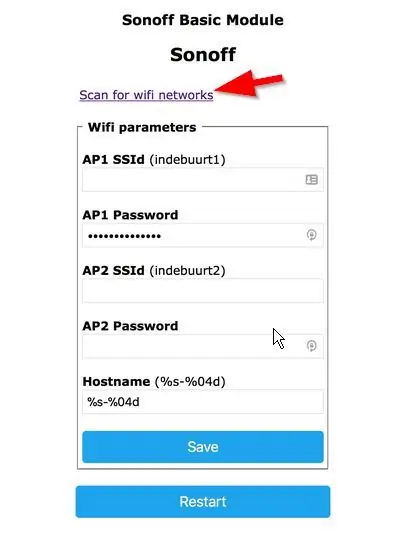
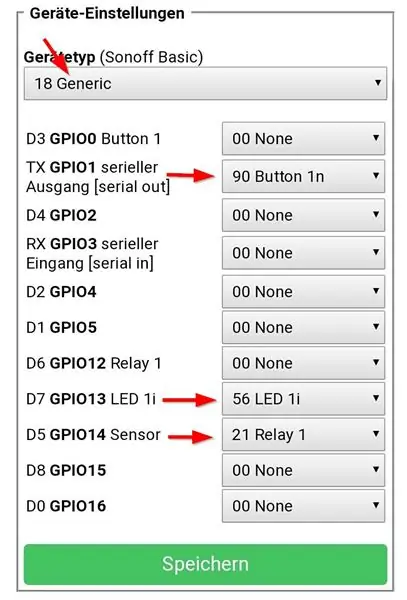
После успешной прошивки необходимо освободить контакт GPIO0 от GND и повторно включить ESP. Затем он открывает точку доступа и может быть подключен через браузер по адресу 192.168.4.1.
На начальной странице конфигурации вы можете просканировать свой Wi-Fi, выбрать соответствующую сеть и ввести пароль Wi-Fi.
Затем еще одна перезагрузка, и ESP появится в выбранной вами сети.
Проверьте сеть в вашем маршрутизаторе, чтобы найти назначенный IP-адрес.
Затем подключитесь к IP-адресу с помощью браузера, установите для типа устройства значение «18 generic» и сохраните его.
ESP выполняет автоматическую перезагрузку, после чего вы можете настроить порты реле и кнопок, как показано на рисунке.
Вы также можете перейти к «другим настройкам», чтобы установить понятное имя, отключить MQTT, если у вас его нет, и включить эмуляцию Belkin WeMo, чтобы плагин работал с Alexa.
После того, как все заработает, снова припаяйте модуль к основной плате и снова соберите вилку.
Рекомендуемые:
Спасти скучную жизнь с помощью умной лампы: 3 шага

Спасти скучную жизнь с помощью умной лампы: мы все надеемся, что сможем жить более комфортно дома. Часто ли вы чувствуете себя некомфортно из-за того, что затемнение бытовых ламп недостаточно умно? Или вы чувствуете себя однообразным из-за того, что функция бытовой лампы? Этот светильник может решить ваши проблемы
Насос для умной кофемашины, управляемый ультразвуковым датчиком Raspberry Pi и HC-SR04 и Cloud4RPi: 6 шагов

Насос умной кофемашины, управляемый ультразвуковым датчиком Raspberry Pi и HC-SR04 и Cloud4RPi: теоретически каждый раз, когда вы идете к кофеварке за утренней чашкой, есть только один шанс из двадцати, что вам придется наполнить воду бак. Однако на практике кажется, что машина каким-то образом находит способ всегда перекладывать эту рутинную работу на вас
Учись лучше с умной настольной лампой - IDC2018IOT: 10 шагов (с изображениями)

Учись лучше с умной настольной лампой - IDC2018IOT: Люди в западном мире проводят много времени сидя. За столом, катаюсь, смотрю телевизор и многое другое. Иногда слишком долгое сидение может нанести вред вашему телу и повредить вашим способностям фокусировки. Ходьба и вставание по прошествии определенного времени имеет решающее значение для
Искусственная вилка питания в качестве переключателя: 5 шагов (с изображениями)

Искусственная розетка в качестве переключателя: я перерабатываю старые телевизоры в дисплеи для магазинов, ресторанов и тому подобное. Некоторое время назад ко мне подошли люди, строящие квест. Комната, которую они строили, оформлена в стиле страшной стоматологической практики 1940-х годов. Фальшивая кровь забрызгала
Держатель флэш-накопителя USB для флэш-накопителя - СДЕЛАТЬ ДЕРЖАТЕЛЬ НА ПОЯС: 5 шагов

Держатель USB-накопителя для флэш-накопителя - СДЕЛАЙТЕ ДЕРЖАТЕЛЬ ДЛЯ ПОЯСА: Устали постоянно носить USB-накопитель на шее? Будьте модны, сделав BELTCLIP HOLDER из спортивной зажигалки
